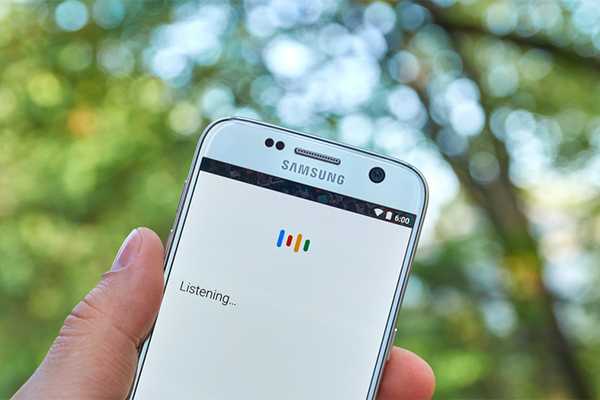
Vovich Antonovich
0
1757
86
Google Assistant er en af de mest populære AI-baserede personlige assistenter derude, og den er i stand til at gøre en hel masse ting, der spænder fra ting så enkle som at indstille en alarm til komplekse kommandoer, der giver dig mulighed for at kontrollere alt i dit smarte hjem . Efter min oplevelse har jeg dog ikke set mange mennesker, der bruger Google Assistant til sit fulde potentiale, og hvis jeg skulle gætte en grund bag det, ville jeg sige, at det skyldes, at ikke mange mennesker ved, hvad alt de kan gøre med Google-assistent. Sikker på, Google gør et forholdsvis anstændigt job med at forklare, hvad Google Assistant kan gøre, mens du opretter det for første gang, men det kommer ikke rigtig ind på detaljer om alle de kommandoer, du kan bruge. Så med det i tankerne har vi samlet en liste over de 50 bedste Google Assistant-kommandoer, som du kan bruge.
50 Google-assistent-kommandoer, du kan bruge
Telefonstyringskommandoer
1. Åbn Apps med Google Assistant
Ja, du læser det rigtigt. Du kan åbne apps ved hjælp af Google Assistant. Kommandoen er ret ligetil; du aktiverer bare Google Assistant med 'Hey Google' eller 'OK Google' (som du også gør det muligt for følgende kommandoer) og beder den om at 'Åbn [Appnavn]'. For eksempel, hvis du ønsker at åbne Facebook-appen. Du skal sige 'OK Google, åbn Facebook', og det er det.
2. Besøg ethvert websted med Google Assistant
Ligesom den forrige kommando skal du sige 'OK Google, åbn webstedet [webstedsnavn]' for at åbne et websted. Hvis du for eksempel ønsker at besøge Beebom-webstedet, er alt hvad du behøver at sige, 'OK Google, åbn Beebom-webstedet'.
3. Tag et billede med Google Assistant
Du kan også tage et billede med Google Assistant. Peg bare din smartphones kamera mod emnet og sige 'OK Google, tag et billede'. En lignende kommando kan også bruges til at tage en selfie, i hvilket tilfælde skal du sige 'OK Google, tage en selfie'.
4. Tag et skærmbillede med Google Assistant
Har du svært ved at tage et skærmbillede ved hjælp af hardwaregenveje? Du kan bede Google-assistenten om at tage et skærmbillede til dig. Bare sig 'OK Google, tag et skærmbillede', og assistenten tager et skærmbillede til dig.
5. Tænd / sluk for lommelygten med Google Assistant
Hvis du vil tænde lommelygten ved hjælp af Google Assistant, skal du bare sige 'OK Google, tænd / sluk lommelygten'. En lignende kommando kan også bruges til at slå Bluetooth, WiFi og NFC til / fra. Udskift bare ordet lommelygte med Bluetooth, WiFi eller NFC i den nævnte kommando.
6. Forøg / reducer lydstyrken eller lysstyrken ved hjælp af Google Assistant
Hvis du ønsker at øge / formindske lydstyrken eller lysstyrken på din enhed ved hjælp af Google Assistant, er alt hvad du behøver at sige 'OK Google, øge / mindske lydstyrken / lysstyrken', og Assistenten vil gøre nøjagtigt som du beder om.
7. Indstil lydstyrke / lysstyrke til en særlig værdi med Google Assistant
Hvis du vil undgå alle gætterier og indstille lydstyrken / lysstyrken til en bestemt procentdel, kan du følgende kommando: 'OK Google, indstil lydstyrken / lysstyrken til [antal] procent'. Hvis du for eksempel ønsker at skrue ned skærmens lysstyrke til 50%, er alt hvad du behøver at sige, 'OK Google, skru ned lysstyrken til 50 procent', og du er god til at gå.
Produktivitetskommandoer
8. Brug Google Assistant til valuta- eller enhedsomregning
Du kan også bruge Google-assistenten til valuta- eller enhedsomregning. For valutakonvertering skal du sige noget i retning af 'OK Google, hvor meget er 5000 INR i USD', mens du for enhedskonvertering skal du sige 'OK Google, hvor mange inches der er i 36 meter '.
9. Spørg Google-assistenten om definitioner, stavemåder eller synonymer
Find dig selv fast med et ord, som du ikke kender betydningen af? Du kan også bruge Google Assistant til at finde betydningen, stavningen eller synonymet for ord. For at finde betydningen af et ord, skal du bare sige 'OK Google, hvad betyder [ord]?' og assistenten vil give dig detaljerne, for stavemåde skal du sige 'OK Google, stave [ord]' og for synonymer skal du sige 'OK Google, hvad er synonymet med [ord]?'. Du kan også bruge en lignende kommando til at finde ud af den fulde form for forkortelser og akronymer.
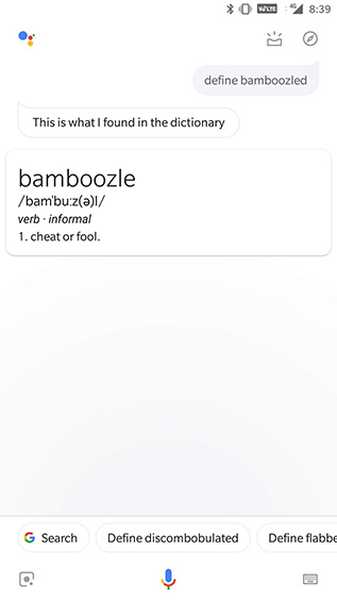
10. Løs enkle matematiske problemer med Google Assistant
Du kan også tage Google Assistant's hjælp til at løse enkle matematikproblemer, alt hvad du behøver at vide er, hvordan du indrammer spørgsmålet. For eksempel kan du spørge Google Assistant om kvadratroten af ethvert nummer, bare sige 'OK Google, hvad er kvadratroten til [nummer]?' og assistenten besvarer dit spørgsmål.
11. Brug Google Assistant til at oversætte ord / sætninger fra et andet sprog
Hvis du ikke ønsker at gennemgå besværet med at åbne Google Translate og skrive de ting, du ønsker at oversætte, kan du bruge Google Assistant til hurtigt at få dine oversættelser. For at gøre det skal du sige 'OK Google, hvordan siger jeg [ord / sætning] på [målsprog]'. For eksempel kan du sige 'OK Google, hvordan siger jeg hej på hindi', og Google-assistenten vil oversætte det for dig.
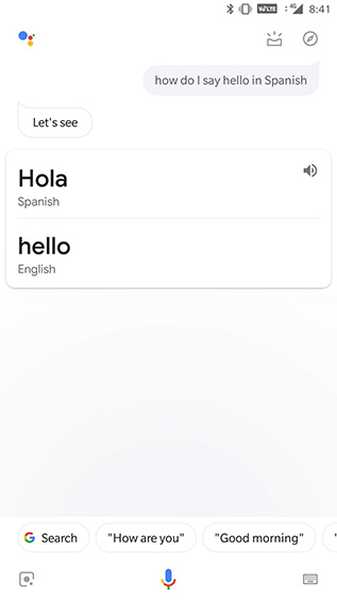
12. Noter med Google Assistant
Du kan også bruge Google Assistant til hurtigt at nedtage noter, alt hvad du behøver at sige er 'OK Google, tilføj en note, der siger [indhold]. Assistenten bekræfter derefter hvilken note, der tager app, du vil bruge, og gemmer derefter Bemærk. På samme måde kan du også tilføje en påmindelse ved at sige 'OK Google, mind mig om [påmindelsesindhold]' og tilføje artikler til en opgaveliste ved at sige 'OK Google, tilføj [indhold] til min huskeliste'.
13. Foretag kalenderindgange med Google Assistant
Google Assistant kan også bruges til at tilføje opgaver eller begivenheder til din kalender. For dette skal du sige 'OK Google, tilføj [opgave / begivenhed] til [dato]'.
14. Indstil alarmer vha. Google Assistant
Google Assistant kan også bruges til at indstille alarmer. Dette kan gøres ved hjælp af to forskellige kommandoer; du kan enten sige 'OK Google, indstil en alarm for [tid]', eller du kan sige 'Væk mig op [tid]'. På en lignende måde kan du indstille et tidspunkt ved at sige 'OK Google, indstille en timer for [tid]' og indstille en nedtælling ved at sige 'OK Google, indstille en nedtælling for [tid]'.
Kommunikationskommandoer
15. Foretag opkald ved hjælp af Google Assistant
Du kan også bruge Google Assistant til at foretage opkald ved at sige 'OK Google, ringe [kontakt]' eller 'OK Google, ringe [forretning]'.
16. Send en tekster / e-mails med Google Assistant
Google Assistant kan endda bruges til at sende en tekst eller e-mail. For at gøre det skal du sige 'OK Google, send en tekst / e-mail til [kontakt] med ord [indhold]'.
17. Send en tekst ved hjælp af en tredjepartsapp med Google Assistant
Der er endda støtte til et par populære tredjeparts apps som WhatsApp, Viber og Hangouts. For at sende beskeder ved hjælp af disse apps skal du sige 'OK Google, send en besked til [kontakt], der siger [indhold] via WhatsApp'. Inden du sender meddelelsen, bekræfter Google Assistant, om du vil sende beskeden eller ej, så du kan kontrollere, om den har indholdet rigtigt.
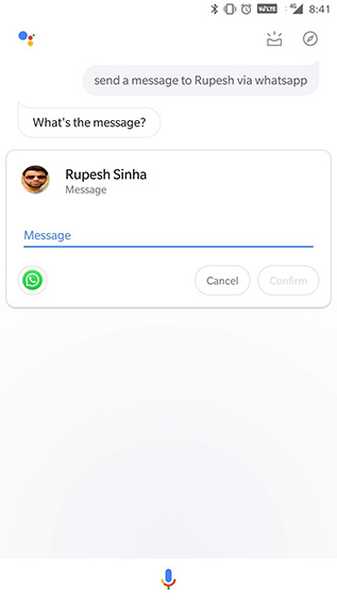
18. Læs tekster / e-mails vha. Google Assistant
Google Assistant kan også læse indgående tekstbeskeder og e-mails fra enhver bestemt kontaktperson for dig. For at få det til, skal du sige 'OK Google, læs mig tekst / e-mails fra [kontakt]'.
19. Hent alle e-mails fra en kontakt vha. Google Assistant
Hvis du ikke ønsker, at Google Assistant skal læse dine e-mails, kan du også bede dig om bare at hente alle de e-mails, der er sendt af en bestemt kontaktperson. For at gøre det skal du sige 'OK Google, vis mig mine e-mails fra [kontakt]'.
Multimediekommandoer
20. Afspil sange ved hjælp af Google Assistant
Google Assistant kan også bruges til at afspille sange ved hjælp af denne kommando: 'OK Google, afspil [sangnavn]'. En lignende kommando kan også bruges til at afspille sange fra en bestemt kunstner, til at afspille en podcast og til at afspille en afspilningsliste.
21. Afspil sange ved hjælp af en særlig app vha. Google Assistant
Du kan endda vælge, hvilke apps du vil afspille sange med, når du bruger Google Assistant. Alt hvad du behøver at sige er 'OK Google, afspil [sangnavn] på [musik-app]'.
22. Identificer sange / album ved hjælp af Google Assistant
Hvis du ønsker at vide, hvilken sang eller album der spiller rundt omkring dig, kan du bede Google Assistant om at identificere det for dig. For at gøre det skal du sige 'OK Google, hvilken sang / album er dette?'. Når Google Assistant identificerer sangen / albummet, kan du også bede om mere information om det, som det år det kom ud, navnet på kunstneren osv..
23. Spil videoer / Åbn kanaler på YouTube med Google Assistant
Google Assistant giver dig også mulighed for direkte at afspille videoer eller åbne kanaler på YouTube. For at gøre det skal du sige 'OK Google, spille på YouTube' eller 'Åbn [kanalnavn] på YouTube'.
24. Få Google Assistent til at hente filmtrailere
Du kan endda bede Google Assistant om at få vist filmtrailere til dig. For at gøre det skal du sige 'OK Google, afspil [film] trailer'. For eksempel kan du sige 'OK Google, spille Avengers End Game trailer' for at få vist den nyeste trailer til filmen.
25. Se Netflix vha. Google Assistant
Google Assistant er endda i stand til at afspille dine foretrukne Netflix-shows eller -film. For at det kan gøre det, skal du sige 'OK Google, afspil [show / film] på Netflix'. Kommandoen kan endda bruges til at afspille showet / filmen på et tilsluttet tv, du skal bare tilføje 'på tv'et til den forrige kommando.
26. Hent billeder vha. Google Assistant
Du kan bruge Google Assistant til at få vist specifikke billeder, som du har taget. For f.eks. At se billeder af din hund kan du sige 'OK Google, vis mig billeder af min hund'. Hvis du er interesseret i at se billeder, du har taget et bestemt sted, kan du sige 'OK Google, vis mig billeder, som jeg tog i Delhi', og hvis du vil se billeder, du har taget i en bestemt periode, kan du sig ”OK Google, vis mig billeder, som jeg tog i sidste uge”.
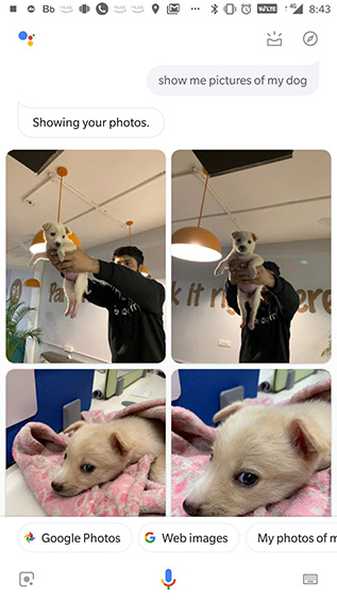
Nyhedskommandoer
27. Hent med overskrifterne ved hjælp af Google Assistant
Du kan bruge Google Assistant til at indhente de nyeste overskrifter. For at gøre det skal du sige 'OK Google, hvad er de seneste overskrifter?' eller 'OK Google, hvad er de seneste nyheder'.
28. Lær mere om et varmt emne ved hjælp af Google Assistant
Hvis du vil vide mere om et bestemt emne i nyhederne, kan du gøre det ved at sige 'OK Google, hvad er de seneste nyheder om [emne]'.
29. Hent tophistorier fra en publikation vha. Google Assistant
Vil du læse flere historier fra din yndlingspublikation? Bare sig 'OK Google spørg [publikation] om tophistorier / seneste nyheder'. Denne kommando fungerer kun med et par udvalgte nyheder, som WSJ, New York Times osv.
Rejsekommandoer
30. Få rutevejledning ved hjælp af Google Assistant
Du kan nemt få retninger uden at skulle åbne kort ved at udstede en kommando til Google Assistant. Alt hvad du behøver at sige er 'OK Google, vis rutevejledning til [sted]'. På hyppige steder kan du også sige 'OK Google, tage mig til [sted]', og hvis du leder efter en rutevejledning, skal du sige 'OK Google, vis vejbeskrivelser til [sted]'.
31. Find ud afstands- / pendeltiden ved hjælp af Google Assistant
Google Assistant kan også hjælpe dig med afstanden / pendeltiden til din destination. Alt hvad du behøver at sige er 'OK Google, hvor langt er [sted]'.
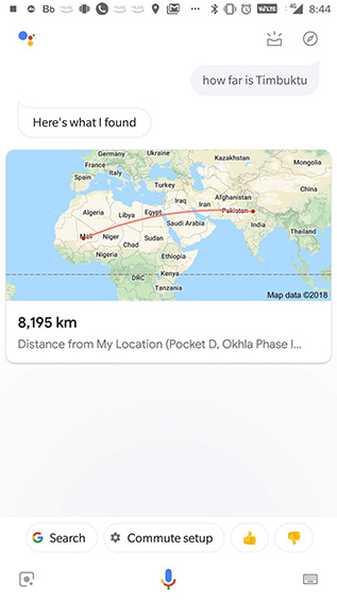
32. Spor flyvninger med Google Assistant
Du kan også bruge Google Assistant til at spore dine fly ved at sige 'OK Google, spore [flystjeneste og nummer] flyvning' eller 'OK Google, hvad er status for min flyrejse', hvis du allerede har en flyrelateret e-mail på Gmail.
33. Book en Uber hos Google Assistant
Google Assistant kan også bruges til at booke en Uber-tur. For at gøre det kan du sige 'OK Google, kalde mig en Uber' eller 'OK Google, book en Uber til [sted]'.
34. Find et hotel vha. Google Assistant
Du kan endda finde hoteller ved hjælp af Google Assistant. Bare sig 'OK Google, find et hotel på [sted]'. Hvis du allerede er på destinationen, kan du endda sige 'OK Google, find hoteller i nærheden af mig'.
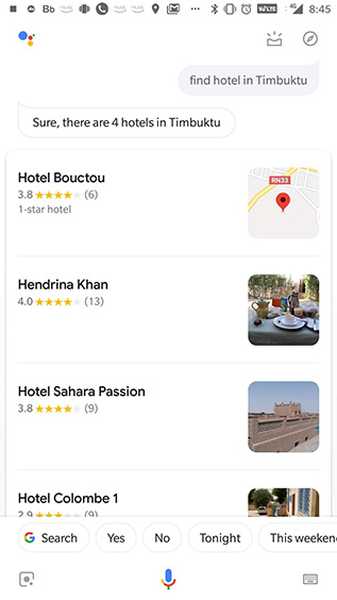
35. Find faciliteter i nærheden ved hjælp af Google Assistant
Google Assistant kan endda hjælpe dig med at finde nærliggende bekvemmeligheder som pengeautomater, apoteker osv. Du kan få disse oplysninger op ved blot at sige 'OK Google, vis mig i nærheden [Pengeautomater, apoteker osv.]'
Sportskommandoer
36. Få oplysninger om dine yndlingshold ved hjælp af Google Assistant
Du kan nemt få information om dine foretrukne sportshold ved hjælp af Google Assistant, som du kan bruge kommandoer som 'OK Google, hvordan har [teamet] det?' eller 'OK Google, hvem spiller [holdet] dernæst?'.
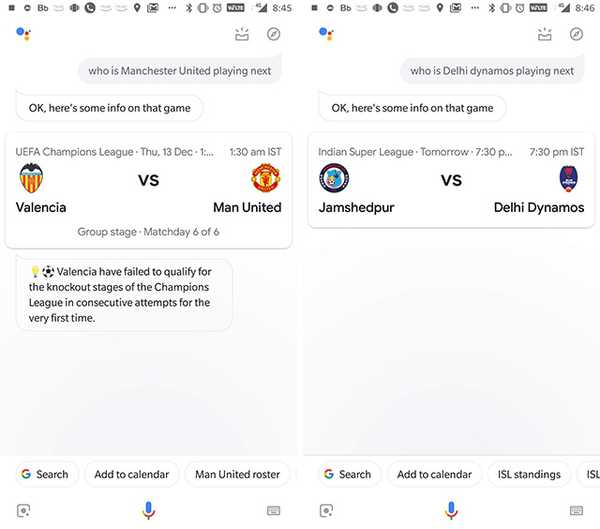
37. Få spilresultater med Google Assistant
Du kan følge med i resultaterne fra dine yndlingsspil ved hjælp af Google Assistant. For at gøre det skal du sige 'OK Google, vise resultater for spillet mellem [team] og [team]' eller 'OK Google, vandt [team] det sidste spil?'.
38. Kend mere til sportshold ved hjælp af Google Assistant
Google Assistant kan også give dig oplysninger om større sportshold. For eksempel kan du stille assistenten spørgsmål som denne 'OK Google, navngiv alle spillere i det indiske crickethold', og assistenten vil svare det for dig.
Vejr / lokale kommandoer
39. Få vejrudsigter ved hjælp af Google Assistant
Google Assistant kan også give dig vejrudsigten. For at det skal gøre det, skal du sige 'OK Google, hvad er vejret?'. Hvis du er interesseret i vejret på et andet sted, skal du sige 'OK Google, hvordan er vejret i [sted] ”.
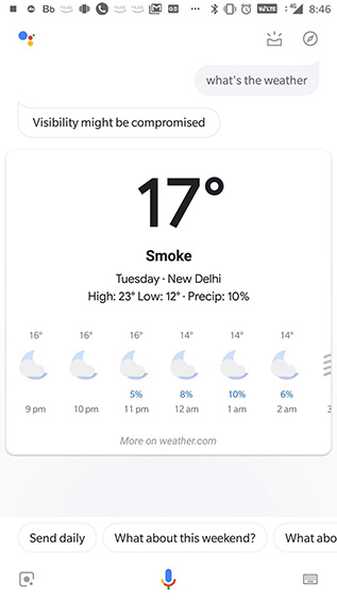
40. Spørg Google-assistenten om vejrrelateret information
Spekulerer du på, om du skulle bære paraplyen eller ej? Spørg Google Assistant. Bare sig 'OK Google, skal jeg have en paraply?' og assistenten viser dig muligheden for regn i løbet af dagen.
Smart hjem-kommandoer
41. Styr dine smarte lys vha. Google Assistant
Hvis dit hjem er udstyret med understøttede smarte lys, kan du bruge Google Assistant til at kontrollere dem. Med Google Assistant tænder du / for lysene eller dæmper dem (hvis det understøttes). For at gøre det, skal du sige 'OK Google, tænd / sluk [rum] lys' eller 'OK Google, dæmp [rum] lysene'.
42. Kontroller temperaturen vha. Google Assistant
Hvis du har en smart termostat, kan du endda bruge Google Assistant til at kontrollere temperaturen i dit hjem. Bare sig 'OK Google, indstil temperaturen til [temp] på [rum] termostat ".
43. Kontroller smarte højttalere / tv'er ved hjælp af Google Assistant
Google Assistant kan også bruges til fjernbetjening af smarte højttalere og tv'er. Du kan afspille / sætte sange på på tilsluttede højttalere og afspille / pause videoer på tilsluttede tv'er. For at gøre det skal du sige 'OK Google, afspil [sang] på [rum] -højttaler eller' OK Google, afspil [sangnavn] på [rum] TV '. Du bliver nødt til at ændre kommandoerne afhængigt af den måde, du navngiver dine tilsluttede højttalere og tv'er på.
Spil / sjove kommandoer
44. Brug Google Assistant til at afvikle argumenter
Du kan bruge Google Assistant til at afvikle argumenter ved at bede den om at rulle en dyse eller kaste en mønt for at hjælpe dig med at bestemme, hvem der vinder. For at gøre det skal du sige 'OK Google, rulle en die' eller 'OK Google, kaste / vende en mønt'.
45. Drop Sick Beats med Google Assistant
Vil du have noget rap? Hvorfor synger du ikke, mens Google Assistant slipper en syg takt? Bare sig 'OK Google, drop a beat' og få festen i gang. Du kan endda bede Google-assistenten om at synge en sang, synge tillykke med fødselsdagen, recitere et digt eller sætte dig i søvn med en vuggevise.
46. Spil spil med Google Assistant
Google Assistant kan også hjælpe dig med at gå lidt tid med et par seje spil. Bare sig 'OK Google, lad os spille et spil', og Google Assistant viser en liste over spil, som du kan spille.
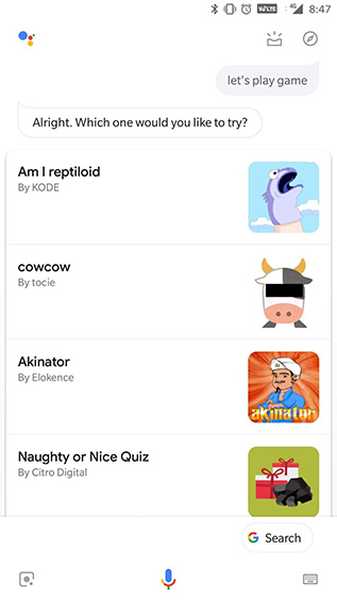
47. Tal med Mr. Grumbles
Vil du tale med en grumset gammel mand for at få råd om et nyligt problem? Bare snak med Mr. Grumbles ved at sige 'OK Google, tale med Mr. Grumbles' og del dit problem. Jeg kan dog ikke garantere en løsning.
Feriekommandoer
48. Ring julemand ved hjælp af Google Assistant
Du ved, at Google er meget godt forbundet, ikke? Men vidste du, at Google er så godt forbundet, at det endda kan lade dig tale med julemanden? Tro mig ikke? Bare sig 'OK Google, ring julemanden', og Google Assistant opretter et opkald med julemanden. Husk, at julemanden er en travl mand på denne tid af året, så han kan være travlt med andre opkald.
49. Find julemanden ved hjælp af Google Assistant
Venter du tidligt på dine julegaver? Vil du have rettidige opdateringer om julemandens opholdssted? Bare spørg Google Assistant. Sig 'OK Google, hvor er julemanden lige nu?' og assistenten vil give dig hans nøjagtige (?) placering.
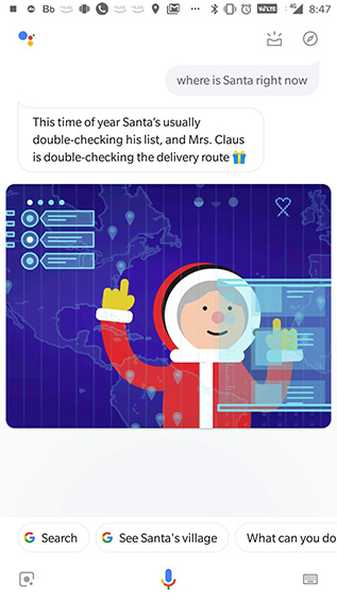
50. Opret en gaveliste med Google Assistant
Hvis du har brug for at købe julegaver, men fortsat glemme, hvad du skal få til hvem, skal du bare bede Google-assistenten om at huske det for dig. Sig, 'OK Google, opret en gaveliste', og tilføj derefter elementer til listen ved at sige 'OK Google, tilføj [item] for [person] til gavelisten'.
SE OGSÅ: 10 bedste Google Allo-alternativer
Gør Google Assistant til en integreret del af din dag
Det afslutter vores liste over de 50 Google Assistant-kommandoer, du kan bruge. Jeg er sikker på, at bevæbnet med denne liste, vil du klare dig meget mere med din smartphone uden selv at skulle plukke den fra bordet. Jeg bruger personligt masser af disse kommandoer og lad mig fortælle dig, livet bliver meget enklere, når du har Google Assistant, der hjælper. Brug ovennævnte kommandoer, og gør Google Assistant til en integreret del af din dag.















